TUTORIAL INSTALL LAMP (Linux, Apache, MySQL, PHP) || Gilang Pratama
A).PENDAHULUAN
Assalamu'alaikum wr.wb
Halo semua! pada blog kali ini saya akan melakukan install LAMP (Linux, Apache, MySQL, PHP).oke simak saja penjelasanya dibawah!!
B).ISI
C).PENUTUP
Assalamu'alaikum wr.wb
Halo semua! pada blog kali ini saya akan melakukan install LAMP (Linux, Apache, MySQL, PHP).oke simak saja penjelasanya dibawah!!
B).ISI
Cara
Kerja LAMP
Kapan
pun permintaan halaman web tiba di server, permintaan tersebut akan
dikirimkan ke sebuah aplikasi yang disebut server web, dalam kasus
ini Apache. Apache mencari file yang diminta di URL permintaan dan
membawa informasi ini ke penerjemah PHP. Penerjemah PHP menjalankan
logika yang tertulis dalam file tersebut, menarik data dari database
MySQL jika diperlukan, dan membuat halaman web. Apache, web server
kami mengirimkan halaman web yang telah dibuat ini ke klien.
Keseluruhan proses ini dijalakan dengan beberapa variasi setiap kali
Anda meminta halaman web dari server LAMP.
berikut tutorialnya:
1.pertama
kita masuk
ke terminal ketikan “sudo su”,selanjutnya “apt-get update”
dan “apt-get upgrade”.
2.kita
install apachennya yaitu dengan mengetikan perintah “apt-get
install apache2”.
3.untuk
mengecek apachenya url:
http://localhost/
4.selanjutnya
kita install PHP nya,yaitu dengan mengetikan “apt-get install
php7.2-cli php7.2-curl php7.2-gd php7.2-imap php7.2-intl php7.2-json
php7.2-mbstring php7.2-mysql php7.2-opcache php7.2-soap
php7.2-sqlite3 php7.2-xmlrpc php7.2-zip”
5.selanjutnya
kita meginstall libnya dengan perintah “apt-get install
libapache2-mod-php”.
6.selanjutnya
kita membuat file PHP nya dengan perintah “nano /var/www
/html/info.php”
7.untuk
mengecek PHP nya ,url: http://localhost/info.php
8.selanjutnya
install mariadb-servernya dengan perintah “apt-get install
mariadb-server”.
9.install
juga “mysql_secure_installation”seperti gambar dibawah.
10.untuk
memudahkan database,kita bisa menginstall phpmyadmin dengan
perintah”apt-get install phpmyadmin”.
11.pilih
apache2 kemudian "OK".
12.kemudian
“YES”.
13.masukan
password yang sudah dibuat tadi.
14.konfirmasi
passwordnya.
16.Kemudian
kita masuk ke phpmyadmin dengan username “root” dan password
seperti yang sudah dibuat tadi.



















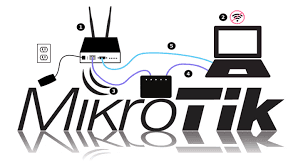
0 Response to "TUTORIAL INSTALL LAMP (Linux, Apache, MySQL, PHP) || Gilang Pratama"
Post a Comment